【自慢の部署をPR!】見栄えする会社紹介はパワーポイントで作成

インターネットビジネスが活発になるのに合わせて、新しい取引のなかで会社の説明をする機会も増えてきたのではないでしょうか?自社の特長をわかりやすく、魅力的に伝える手段として、パワーポイントはおすすめです。特に、部署を紹介するきっかけになる「新卒採用へ向けての会社説明会の資料」、「企業へ向けての会社案内」の2パターンにわけて、使い方をご紹介します!
目次
新卒採用へ向けての会社説明会の資料作り
新卒者へ向けての会社紹介は、既に会社で活躍されている方の活躍例を入れるのがおすすめです。特に、自分と同世代の方の活躍は、企業で働いている自分をイメージしやすく、身近に感じることができます。「各部署でどんな仕事をしているのか」、「仕事でのやりがい」、「1日のスケジュール」などを伝えるのはいかがでしょうか?きっと実際に働いている方の姿を通して、それぞれの部署の魅力を知ることができると思います!

【紹介のコツ!】パワーポイントスライドの流れ①
おおまかな流れは、会社について→部署について→今回の求人についてです。パワーポイントで作った資料を見ながら説明をすると、さらにわかりやすいと思います。
【パワーポイント】「デザイン」から資料を作る方法
新規作成を開くとまずは真っ白のデータが表示されます。まずは、デザインを選択してみると全体のイメージも作りやすいです。今回は「新社会人」に向けた部署紹介なので、明るいデザインを選びたいと思います。
- ファイル>デザイン>テーマの中から好きなデザインを選びます。
- タイトルなど文字を入力し、次のページを制作します。ホーム>「新しいスライド」をクリックします。
- 新しいスライドが追加されました。ひとつ前と同じスライドが表示されます。形を変えたいので、レイアウトを変更します。ホーム>レイアウト>好きなレイアウトを選びます。ここでは「タイトル付きのコンテンツ」を選びました。
- 次に写真を挿入したいと思います。「クリックしてテキストを入力」に表示されているアイコン「図をファイルから挿入」をクリックします。
- 図の挿入>写真を選ぶ>「開く」をクリックします。
- 写真が挿入されました。写真のサイズはカーソル左右前後を合わせて大きさを調整できます。続いて、『製造部』図形の中の色も変更したいと思います。描画ツールの書式>図形のスタイルで▼をクリックします。
- 描画ツールの中から色を選択します。
- 文章を追加したいと思います。挿入>テキストボックス>横書きテキストボックスをクリックします。
- テキストボックスを入れたい位置にカーソル十をクリックすると、このように文字入力ができるようになります。
- 次は文字の位置を移動させたいと思います。
- 移動完了しました。写真と重ってしまった部分が見えないので文字を表に出します。
- 写真をクリックして、描画ツールの書式>「前面へ移動」をクリックします。
- 表示できました。さらに、他にも写真を加えたい場合ですが、挿入>図で追加できます。
- 写真のサイズや細かい位置を整えて完成です!
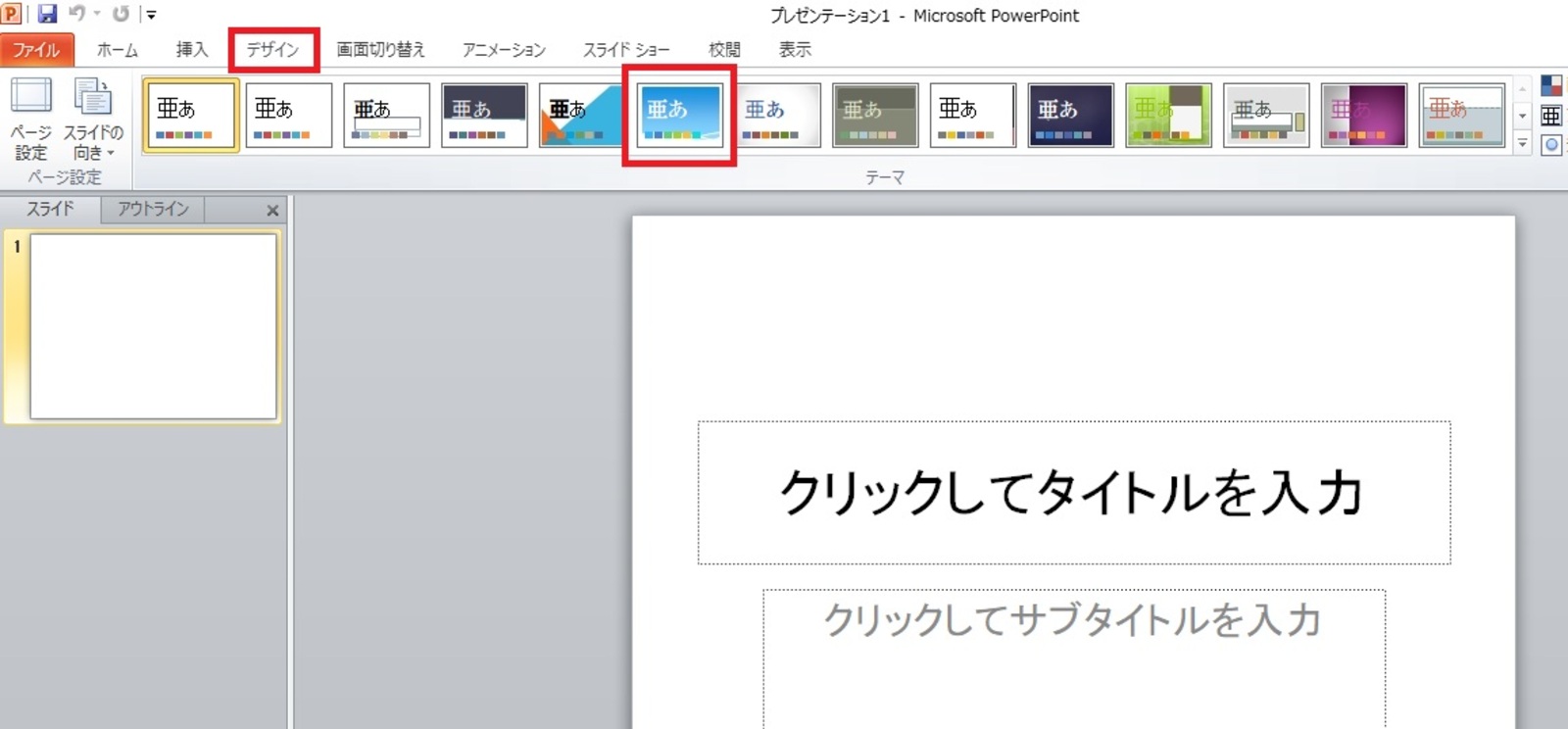
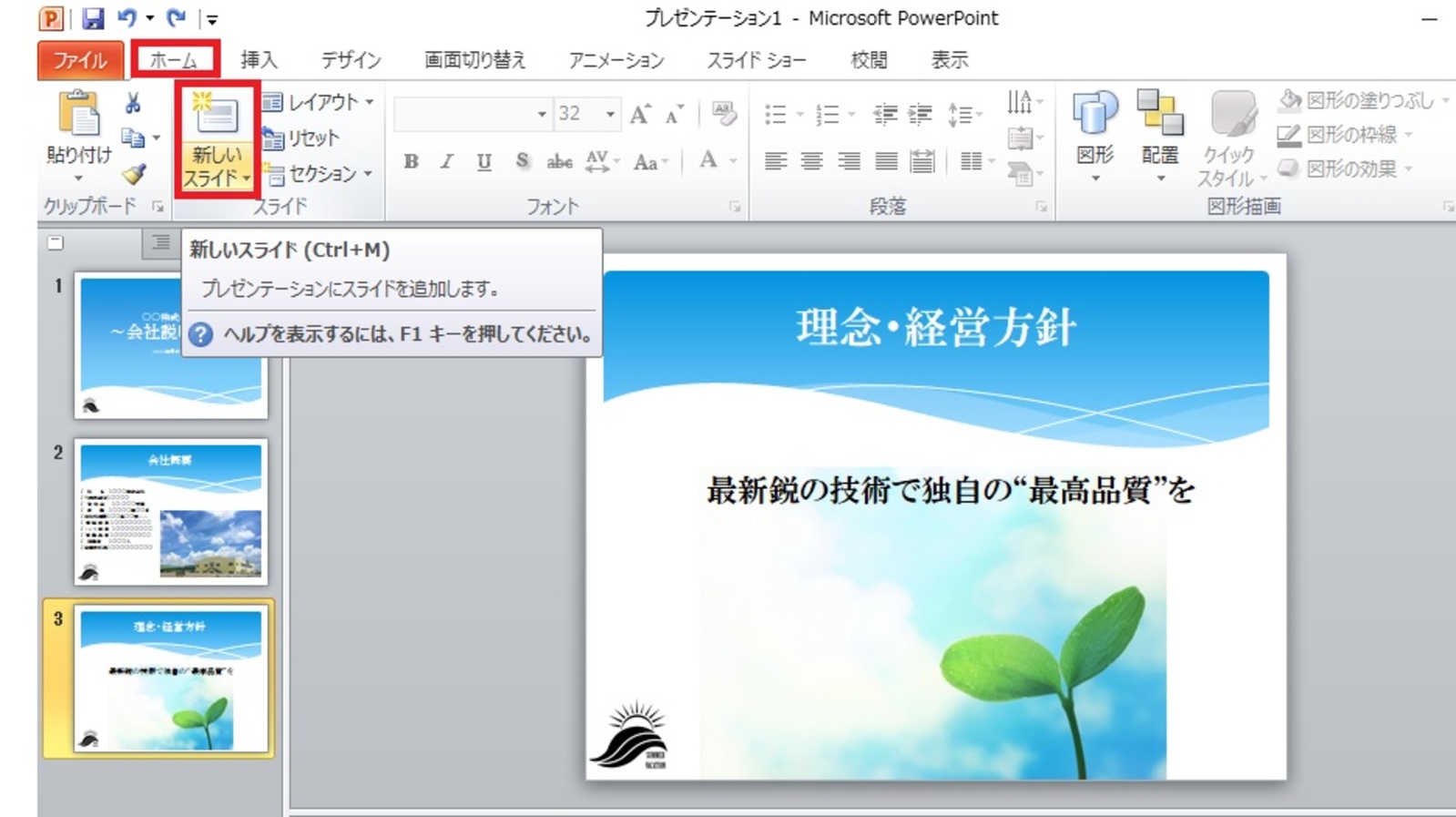
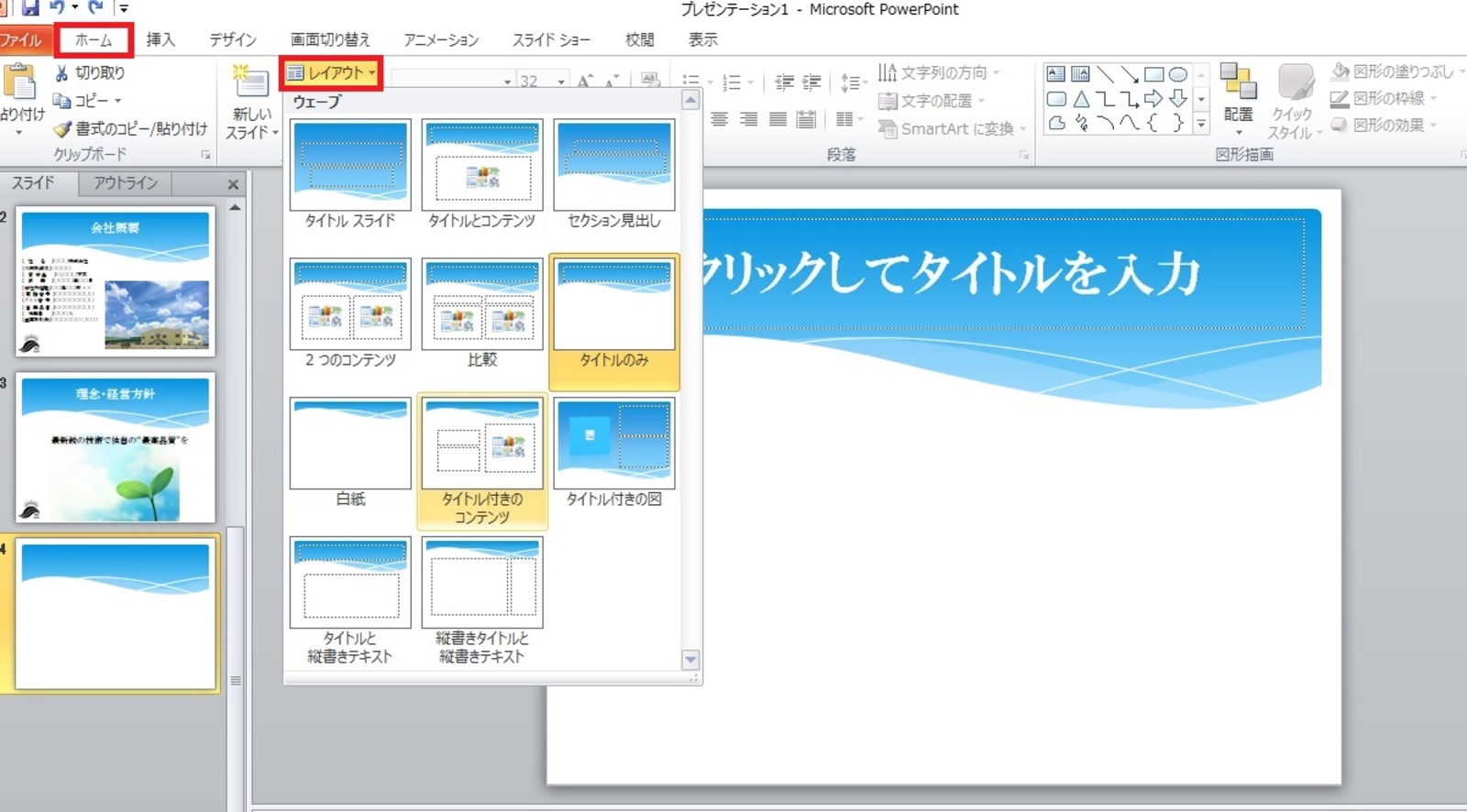
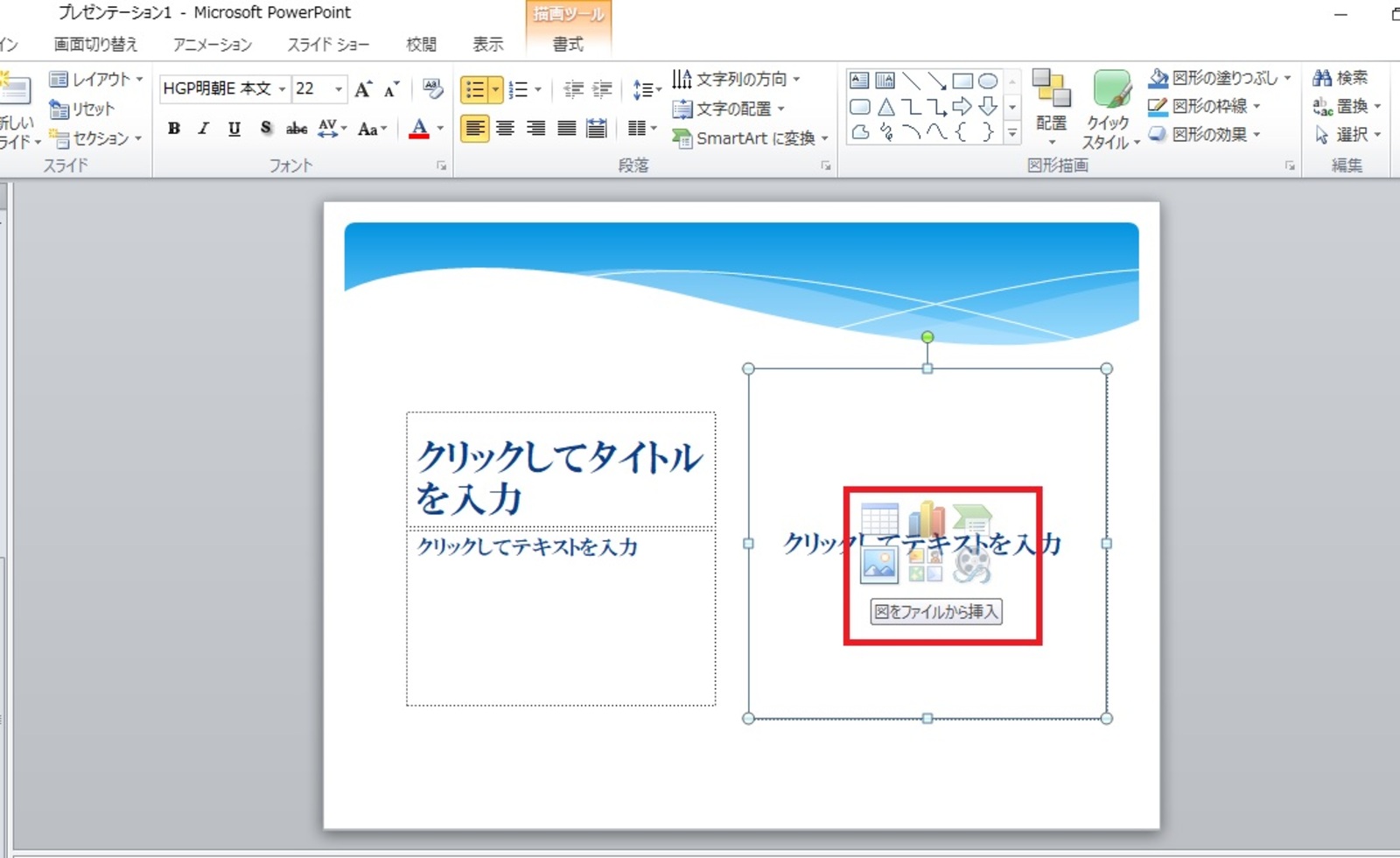
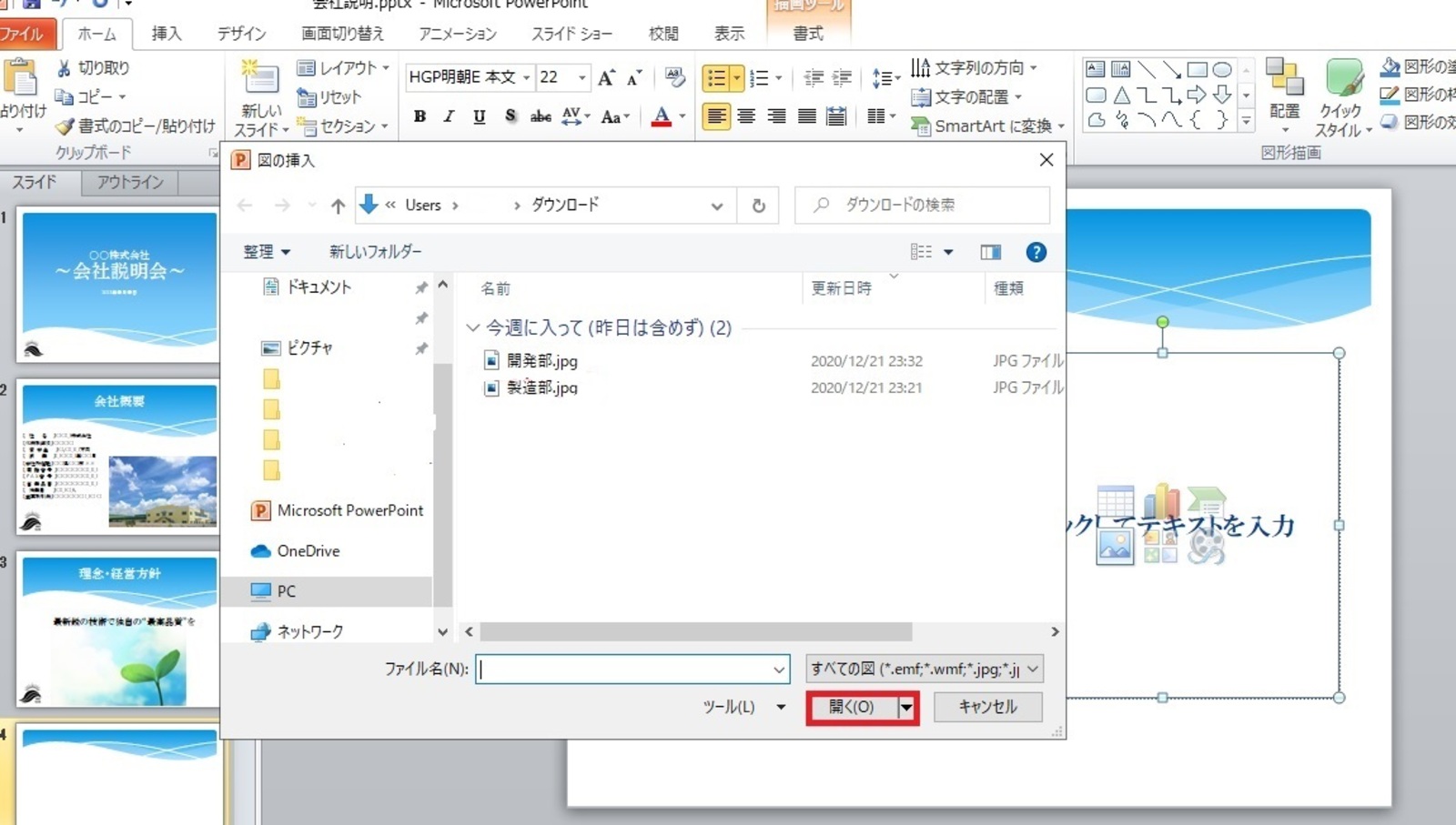
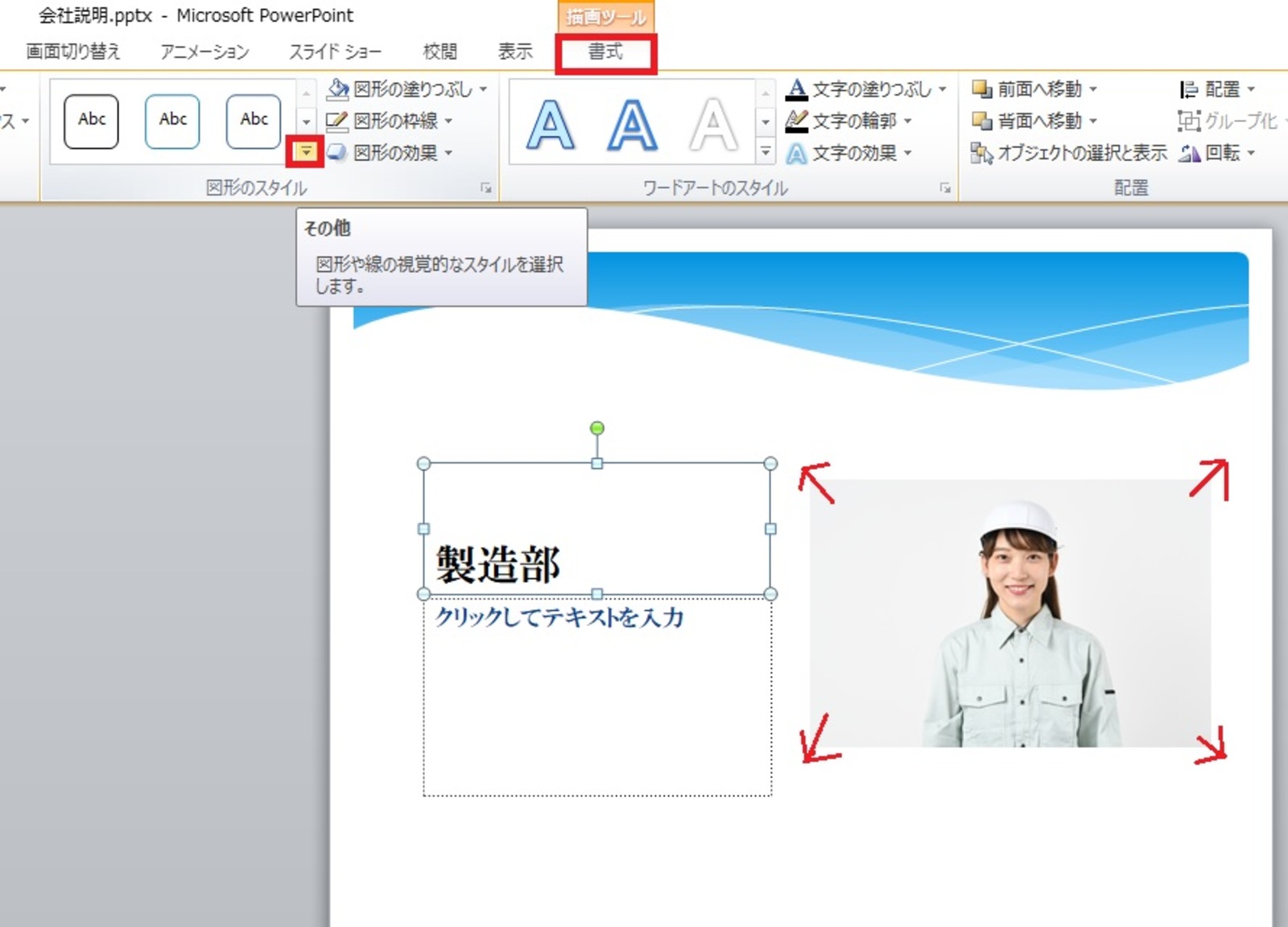
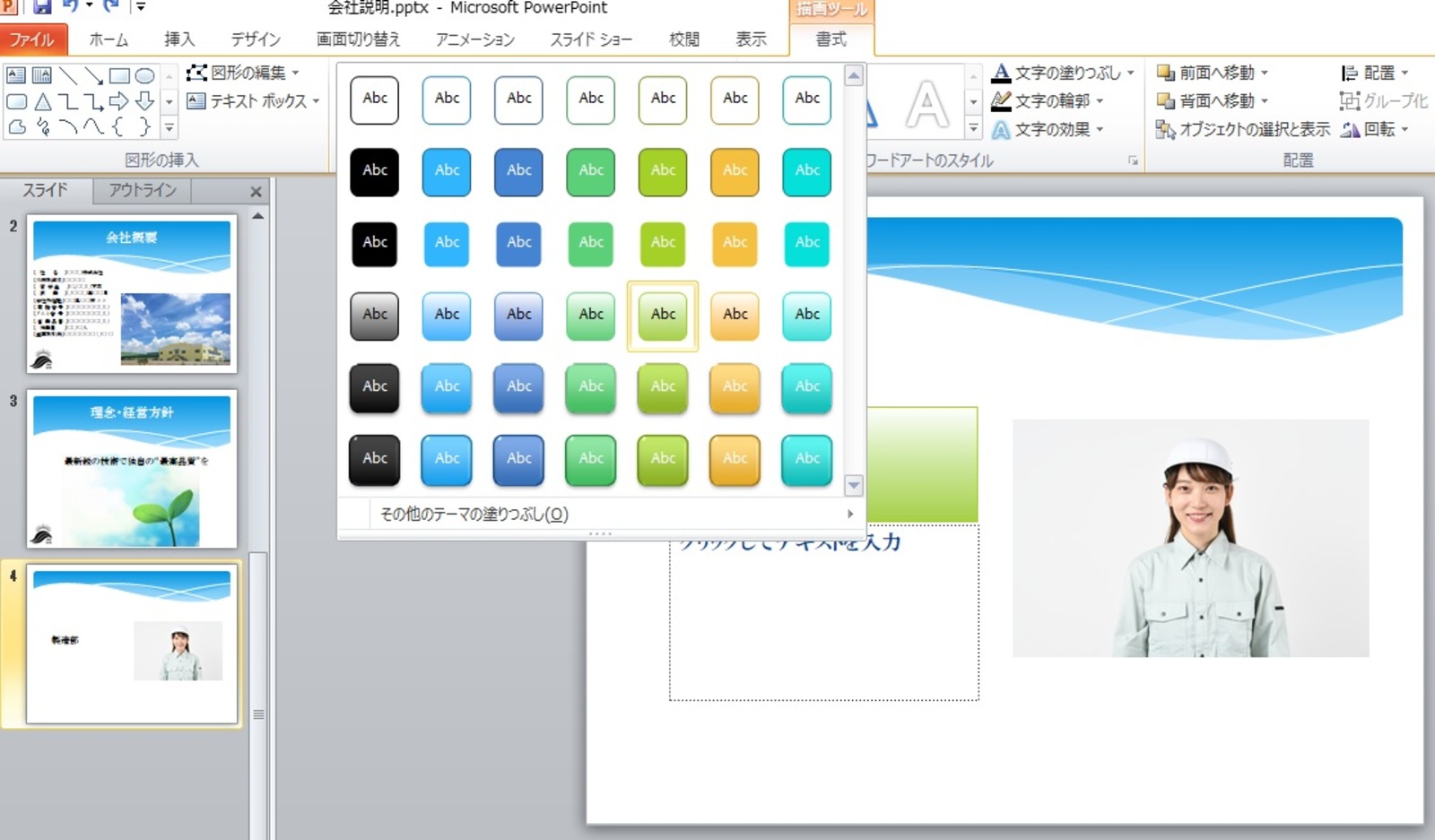
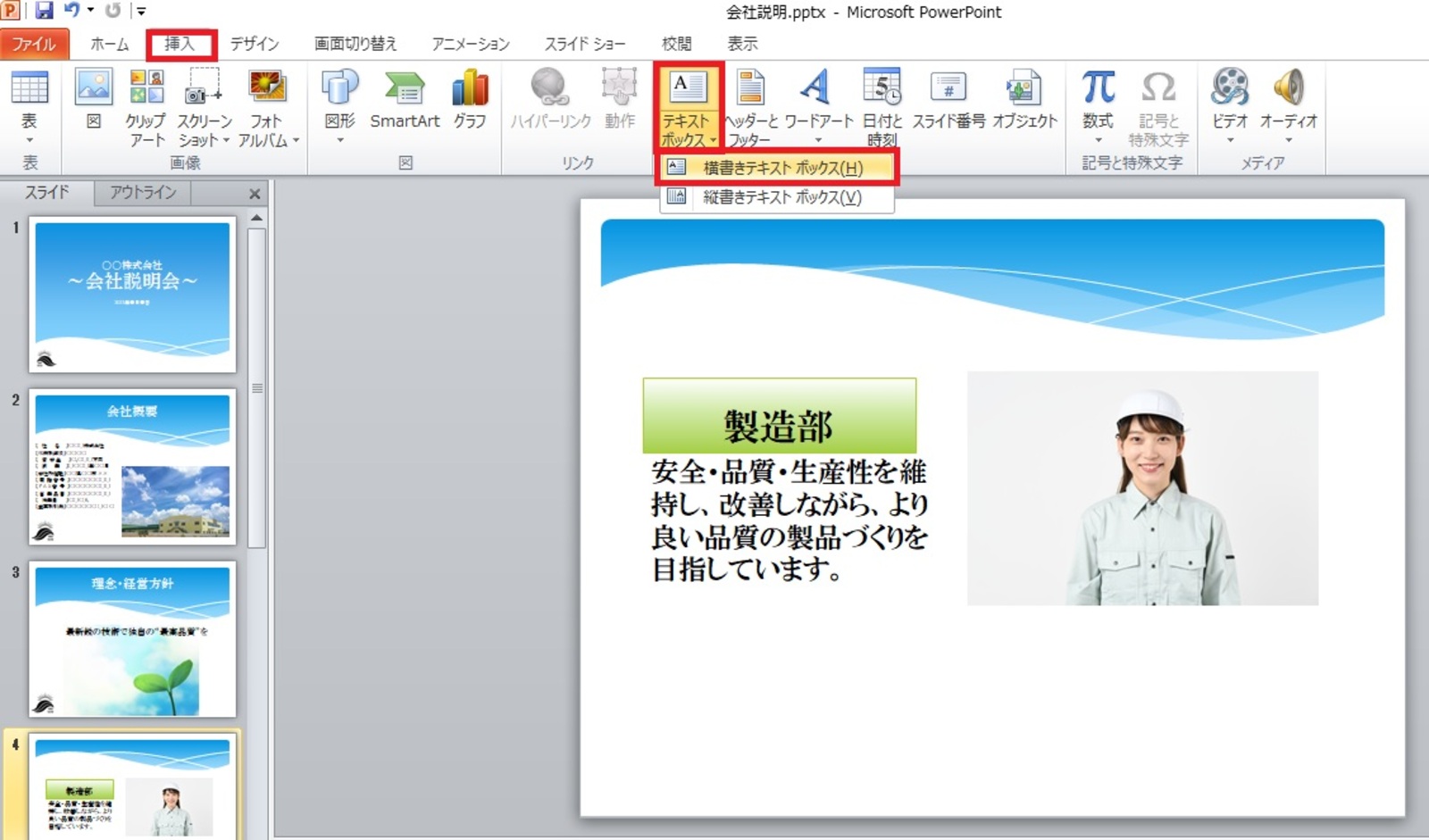
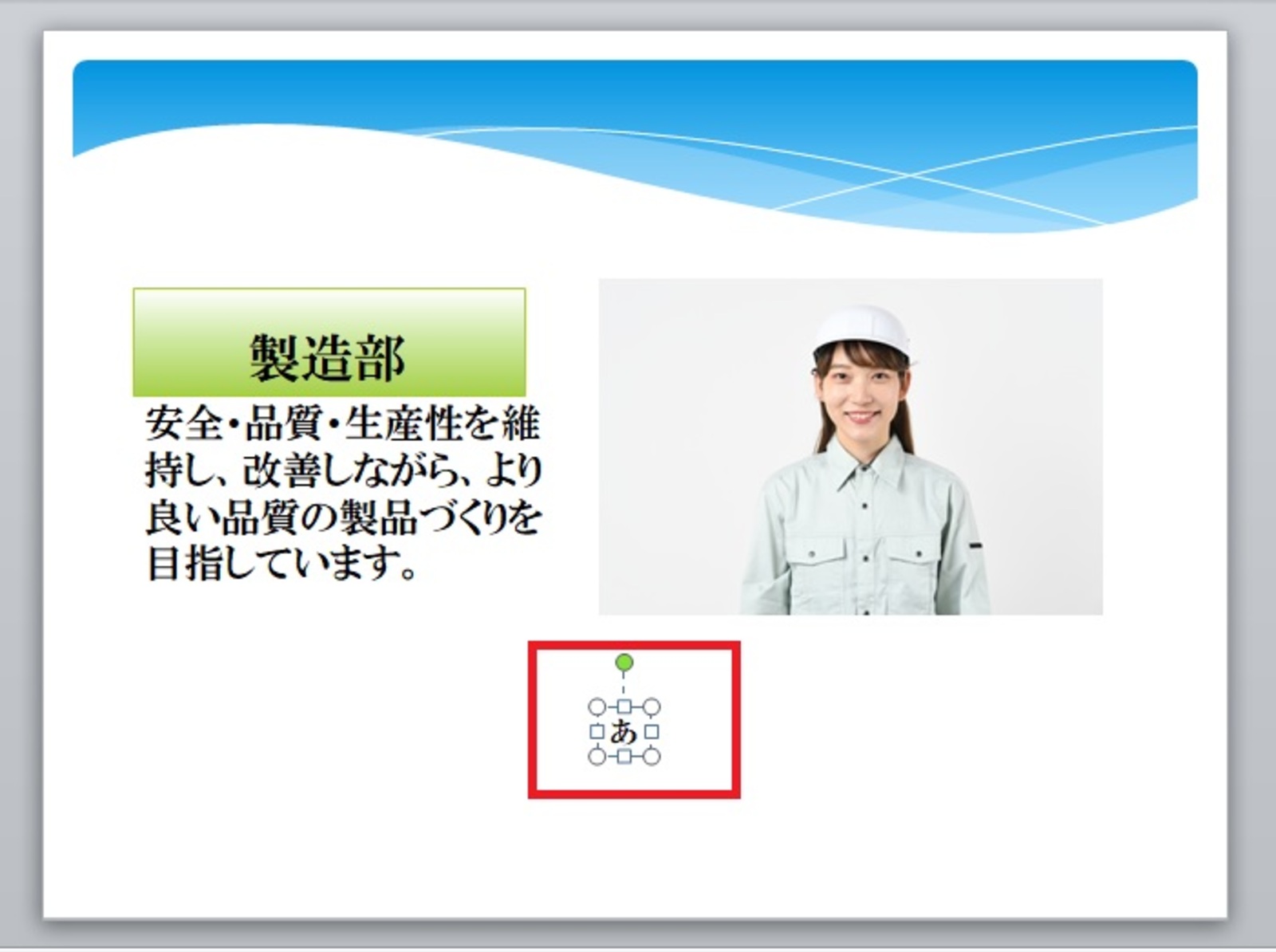
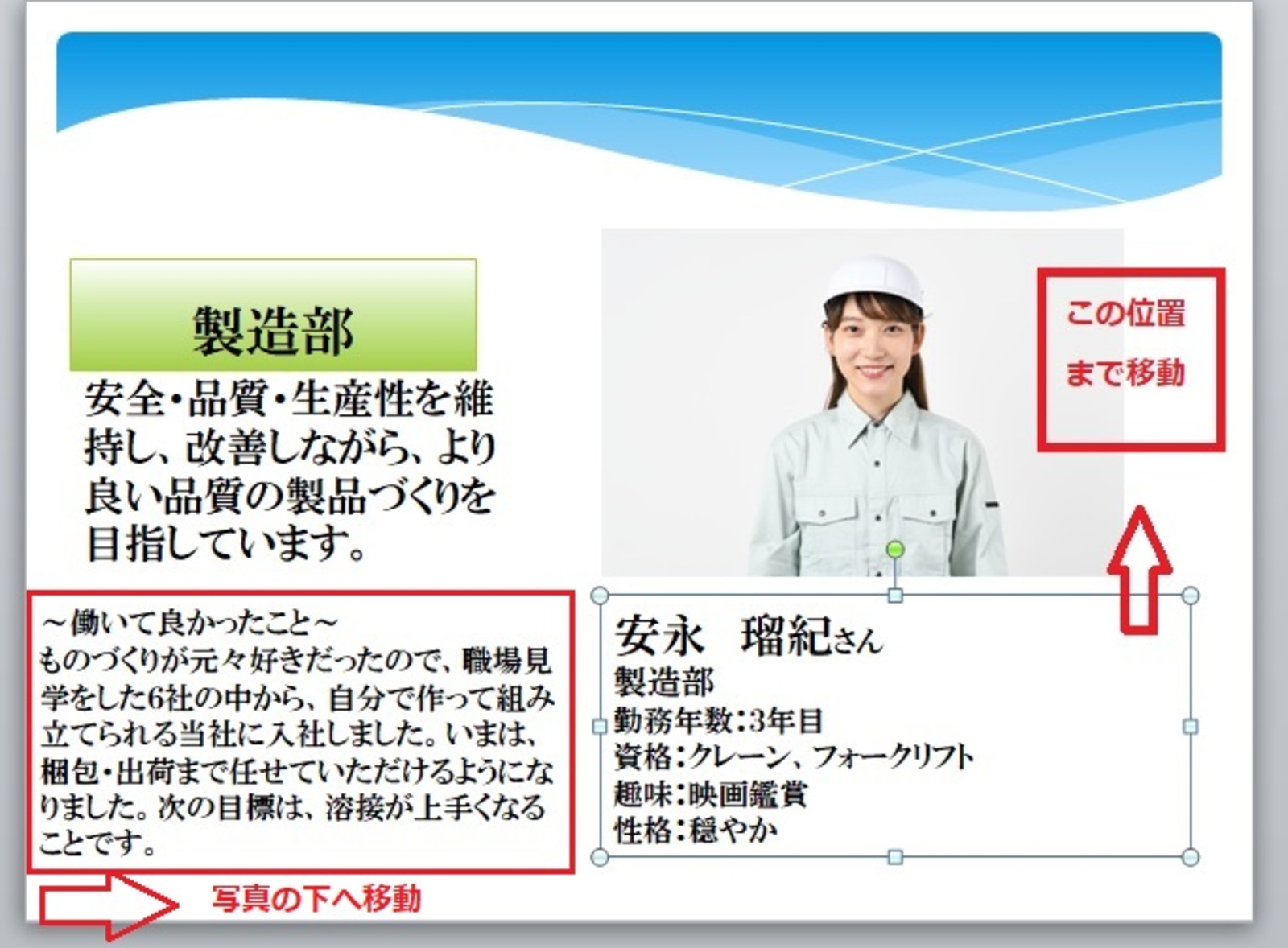
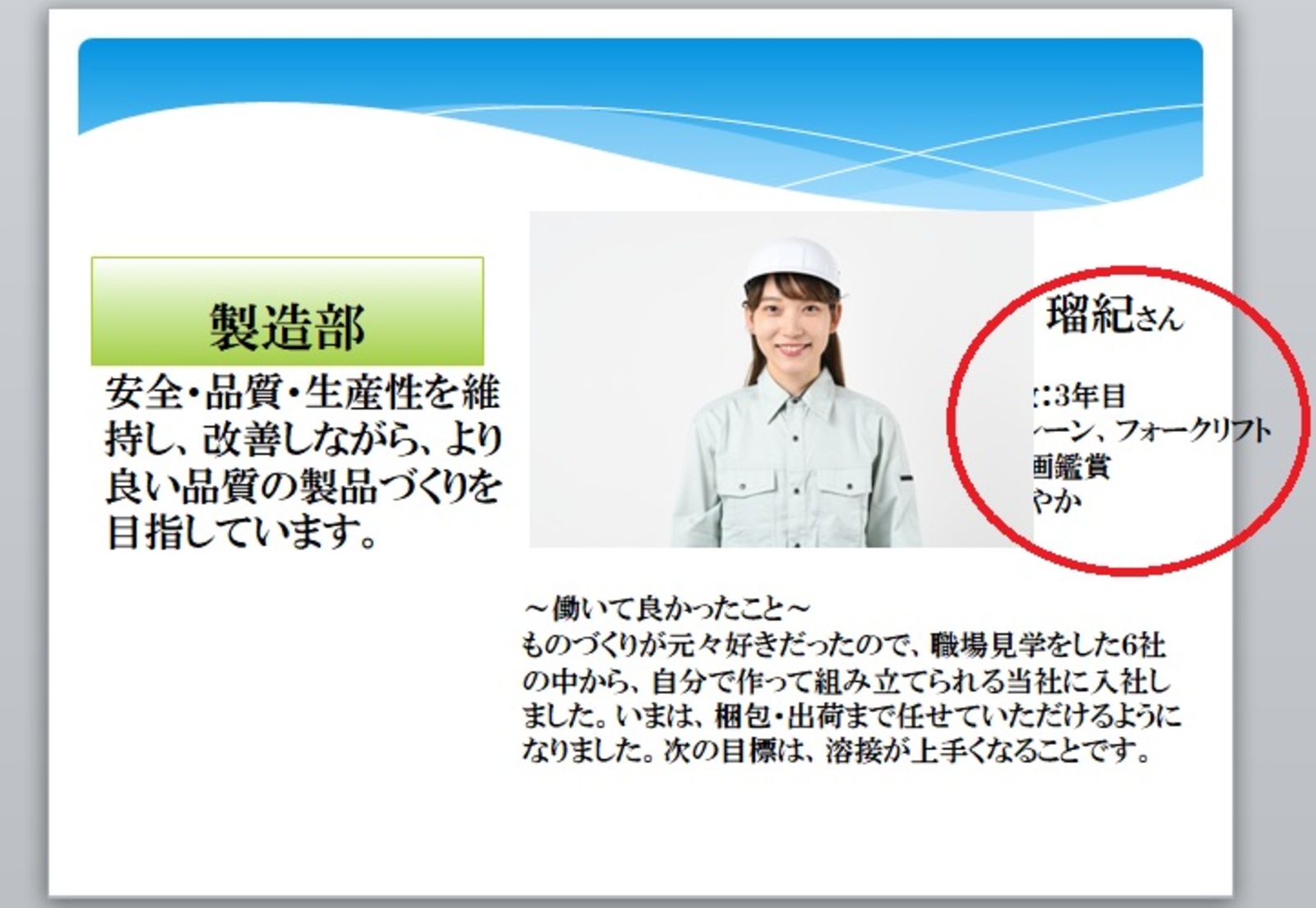
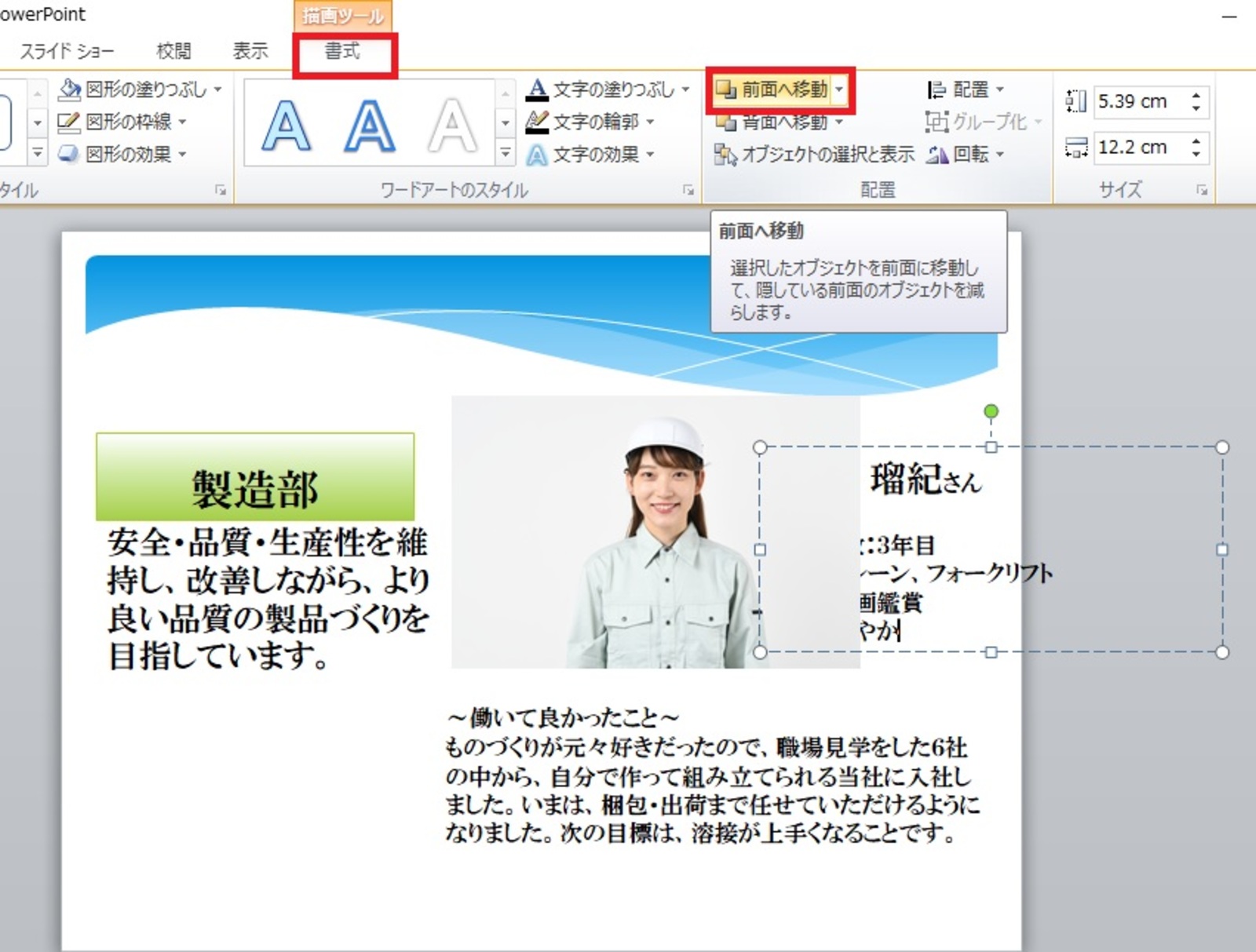

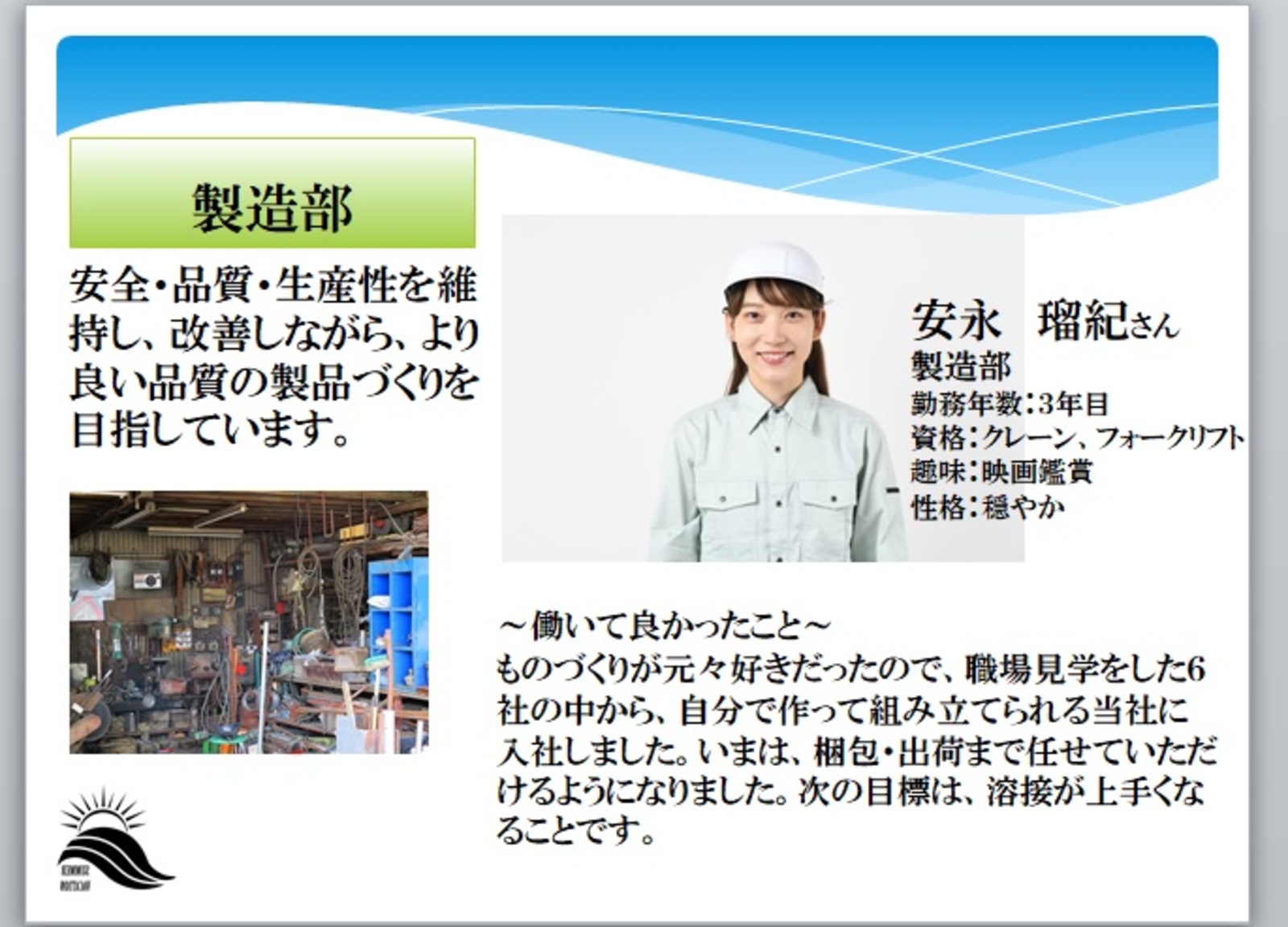
企業へ向けての会社案内の資料作り
お客様と長くお付き合いいただくためにも、まずは会社のことを知ってもらうことが必要です。とはいえ、いちから本格的な資料を作ろうと思うと時間が掛かりますし、業者に頼むとコストも掛かります。同じように悩んでいる営業の方も多いのではないでしょうか。次に、パワーポイントを使った流れとテンプレートの使い方をご紹介します。この機会に各部署がもつ特長をPRしませんか?

【紹介のコツ!】パワーポイントスライドの流れ②
おおまかな流れは、会社について→部署について→製品・今後についてです。製造している方の顔やそれにかける想いが伝わると、より製品の魅力を感じてもらえると思います。
【パワーポイント】「テンプレート」から資料を作る方法
会社の紹介なのでビジネスに適したテンプレートを使いたいと思います。今回は写真も多く入れたいので、シンプルなテンプレートを選びました。
- ファイル>新規作成>「office.com テンプレート」で「プレゼンテーション」と入力し検索します。
- 今回、プレゼンテーション(5スライド)を選択してみました。ダウンロードをクリックします。
- 表示されました。文字を入力すると、色もあらかじめ設定されているものになります。スライドもあらかじめ5枚まで用意されているので便利です。制作時間が掛からず、デザイン性あり!おすすめです。
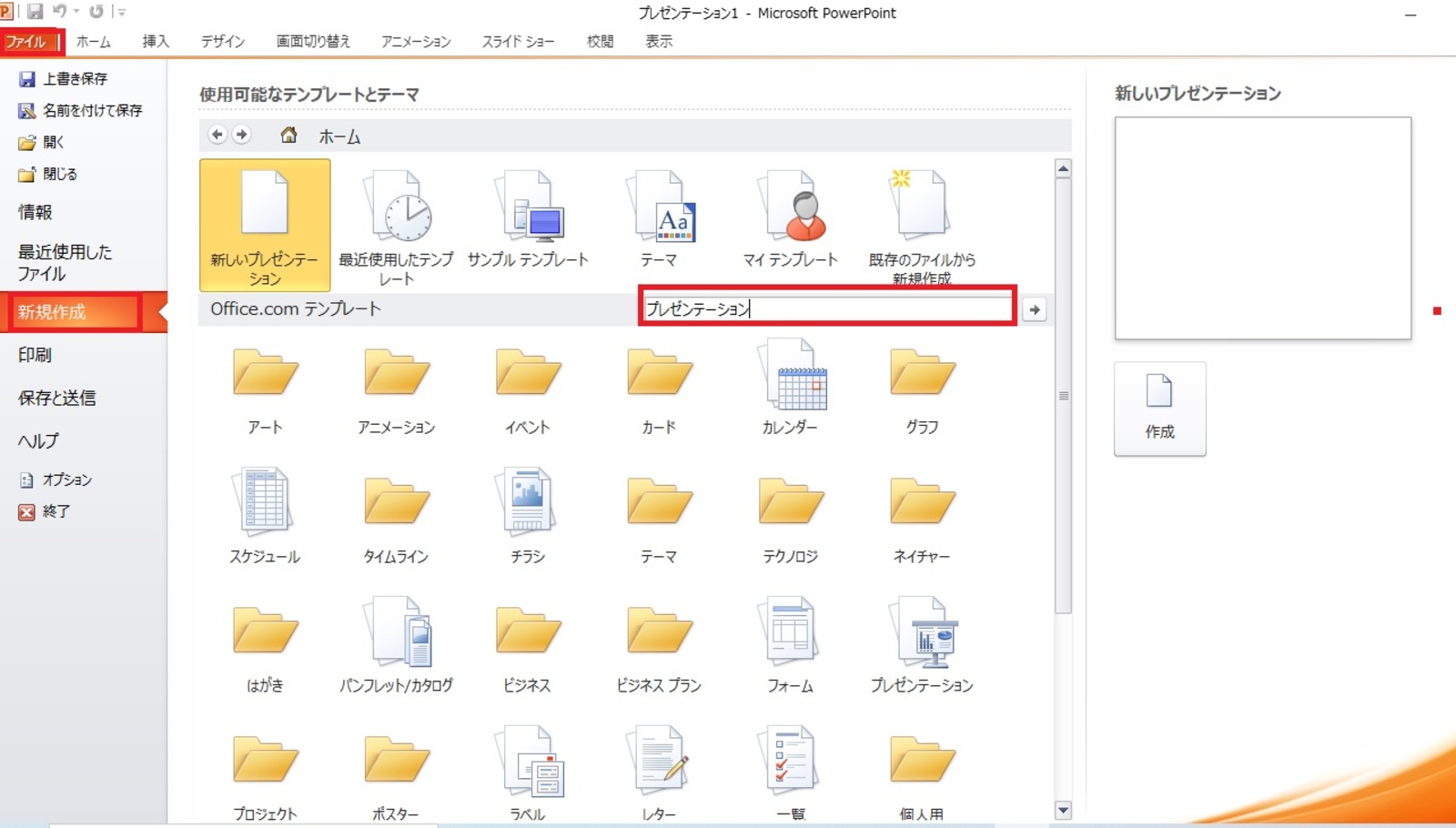
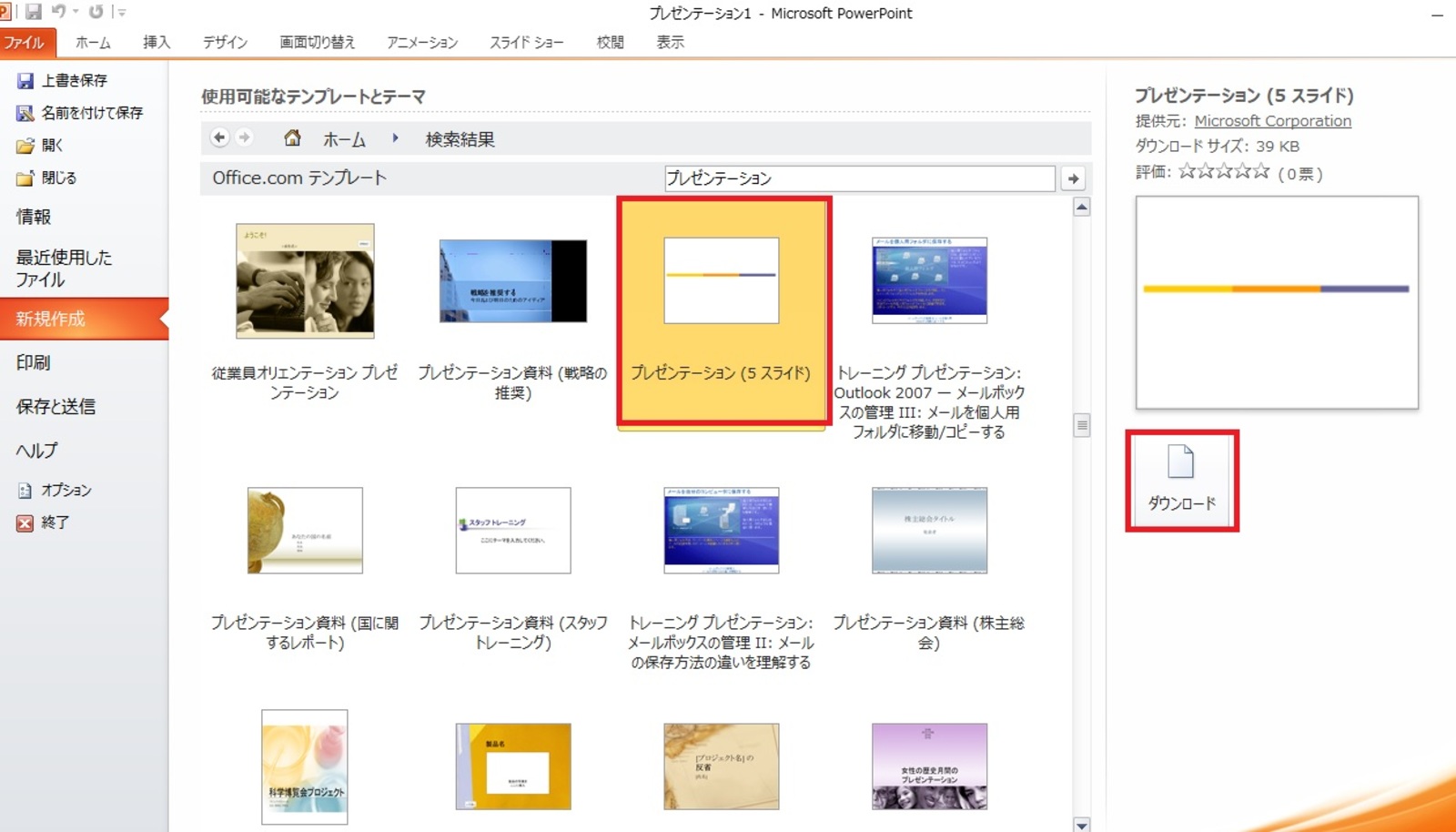
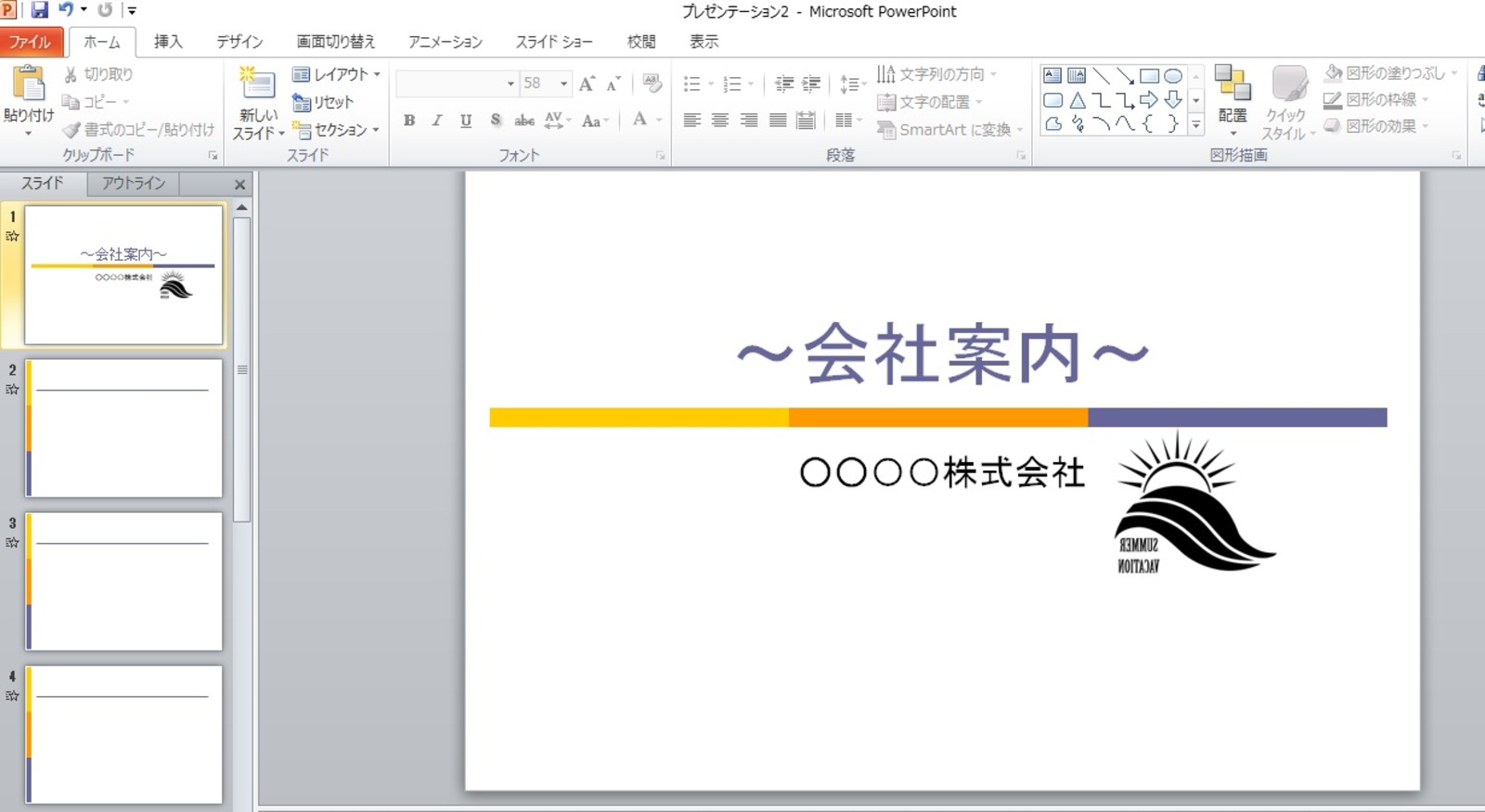
<結論>各部署の魅力を紹介するツールとしてパワーポイントは最適です

会社案内のなかでも、部署の紹介は一番重要な項目だと感じています。普段は見ることのできない会社を支える部署の方々の高度な技術や信頼性を紹介する手段として、パワーポイントはおすすめです。また、紙の資料だけではなく、プロジェクターを使い、スライドショーで発表すると説得力のあるプレゼンテーションが行えますので、ぜひ試してみてください。さらに応用した使い方やスキルアップを目指している方は、ぜひスクールを受講して学んでみてください。



